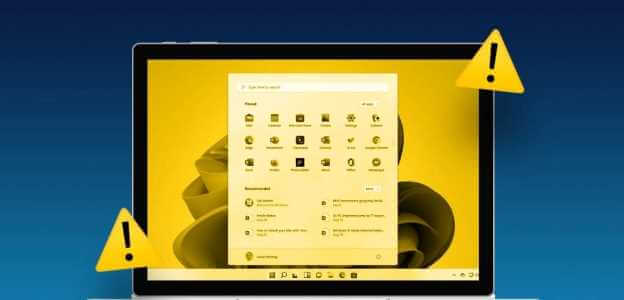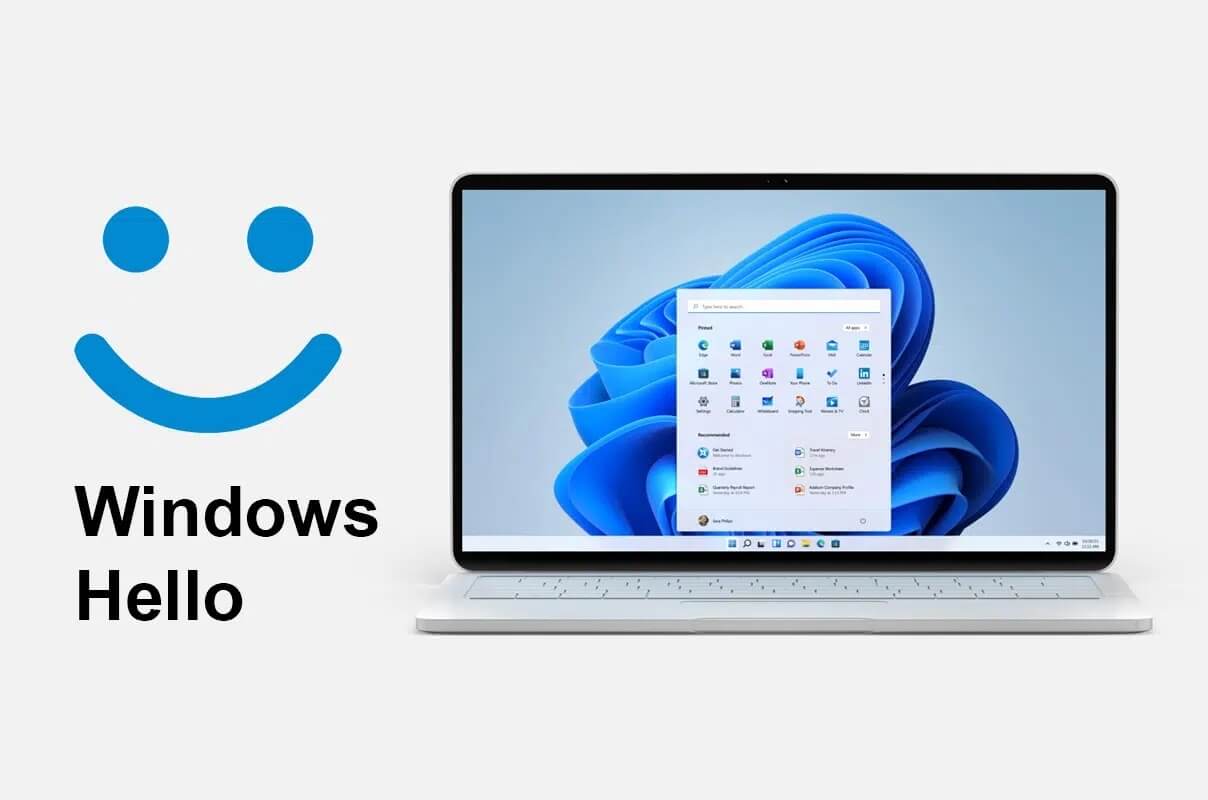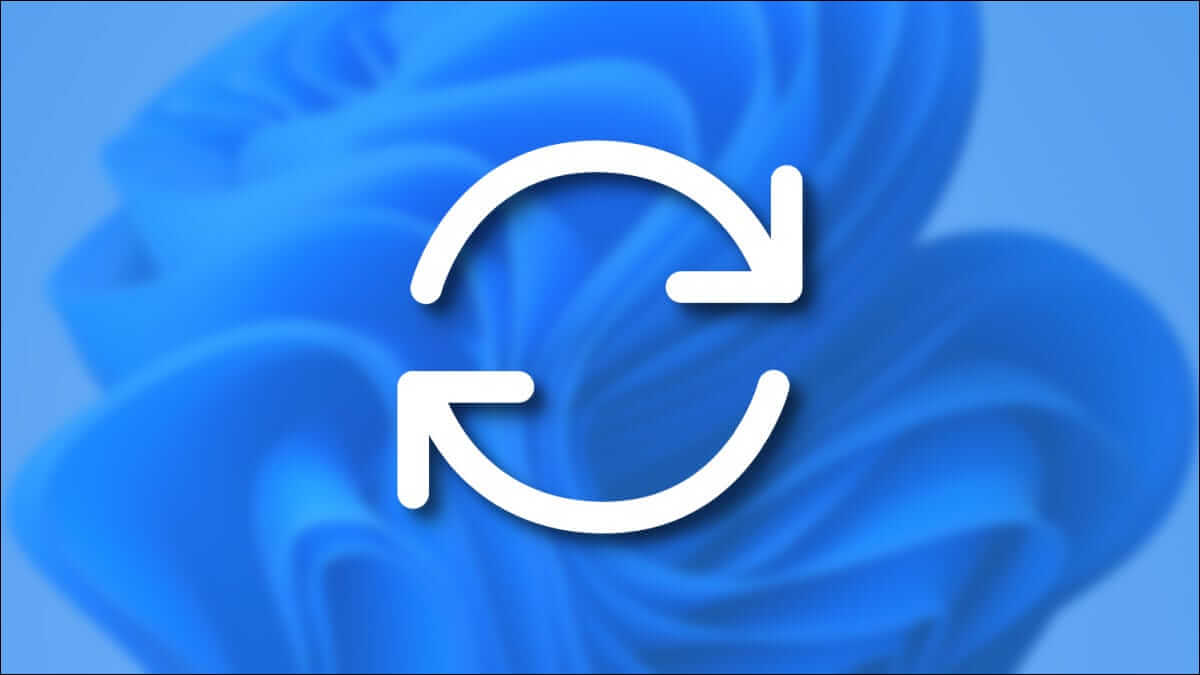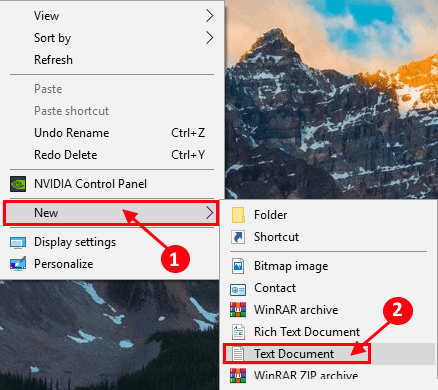تعد キーボードショートカット 特定の操作を即座に完了するための非常に貴重な方法です。 複数の手順を実行する代わりに、アプリを開く、項目やテキストのコピーまたは貼り付けなどの操作を 11 つの手順で実行できます。 多くのアプリと同様に、Google Chrome にはカスタム ショートカットがありますが、一部の Windows 10 ユーザーは、それらが常に機能するとは限らないと不満を述べています。 Windows 11 上の Google Chrome でキーボード ショートカットが機能しない場合のトップ XNUMX の修正方法を次に示します。
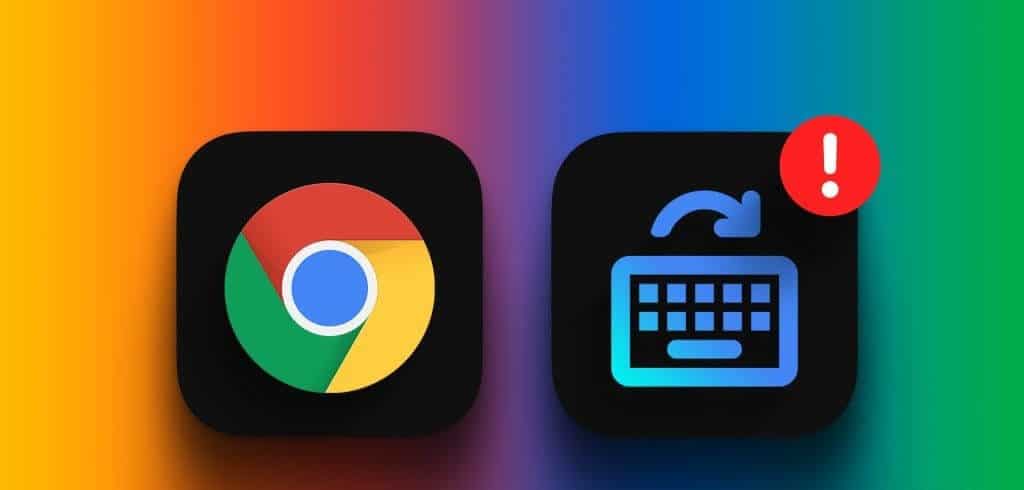
Google Chrome のキーボード ショートカットが機能しない場合は、特定のブラウザ エラー、またはハードウェアの故障が原因で問題が発生する可能性があります。 この問題が発生する原因に関係なく、このガイドではいくつかの実用的な解決策について説明します。
1. 周辺機器を取り外します
Google Chrome のキーボード ショートカットが機能しない場合に最初に行う手順の XNUMX つは、ゲーム キーボードやマウスなど、接続されている周辺機器をすべて削除することです。 これは、サードパーティ ソフトウェアによって引き起こされるすべての競合を排除するため、効果的な解決策となります。
また、周辺機器を邪魔にしないことで、問題が解決しない場合、原因を外部以外の要因、さらには Google Chrome ブラウザ自体に絞り込むことができます。
2. キーボードが破損していないか確認します
Google Chrome でキーボード ショートカットが機能しないもう XNUMX つの理由は、キーボードの損傷です。 これは、一部のコンポーネントが動作していない場合に発生する可能性があります。 いくつかのキーの下にゴミが詰まっている可能性があります。 したがって、キーボードを適切に掃除することは良い考えです。
キーボードを物理的に検査し、損傷がある場合は交換する必要があります。 キーボードから乾燥した空気を吹き込むこともできます。 これは、付着している可能性のある粒子を取り除くのに役立ちます。 また、他のアプリケーションでショートカットを試して、問題がシステム全体の問題なのか、それとも Google Chrome に固有の問題なのかを確認する必要があります。
3.キーボードドライバーを更新します
キーボード ドライバーは、キーボードと Windows 11 の間の重要なリンクです。キーボード ドライバーは、キーを押したときに送信される信号を、コンピューターが理解できるキーストロークに変換するのに役立ちます。 古くなると、クラッシュが発生する可能性があります。 Chrome でキーボード ショートカットを使用できない場合は、次の手順に従ってキーボード ドライバーを更新する必要があります。
ステップ 1: 右クリックメニュー "始める" タスクバーの をクリックし、 "デバイスマネージャ"。
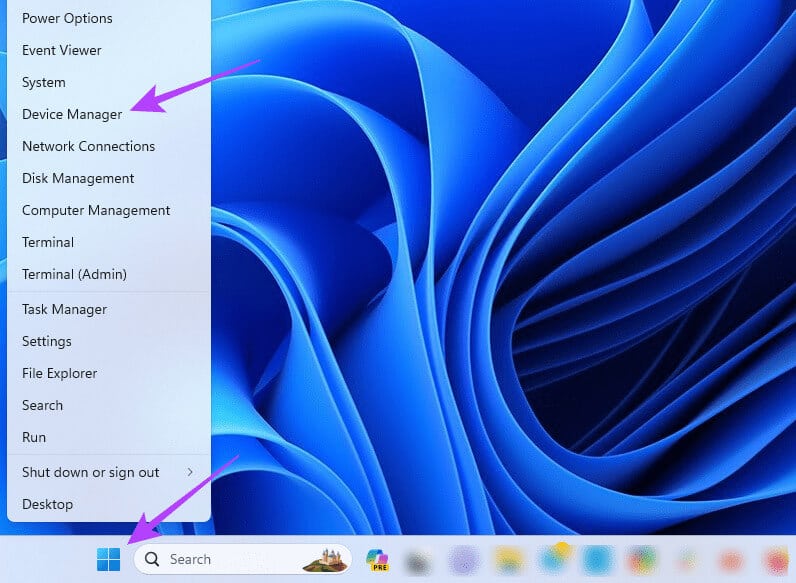
ステップ 2: 「キーボード」カテゴリを展開し、右クリックします。 あなたのドライバー、次にタップします 更新 オペレーティング·システム。

ステップ3: 選択肢一つを選択してください 自動的に検索 更新の場合は、ウィザードに従ってプロセスを完了します。
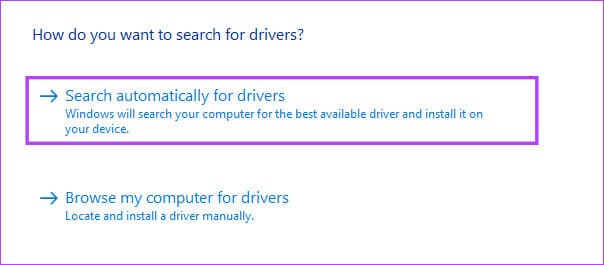
4. ヒューマンインターフェイスデバイスサービスを再起動します。
ヒューマン インターフェイス デバイス (HID) は、Windows 11 コンピューターに接続されているキーボードなどの入力デバイスを管理します。 このサービスを無効にすると、接続されたデバイスが誤動作します。 サービスを再起動すると解決します。 再起動は、接続されているすべての入力デバイスも更新されるため、キーボードの問題の原因となっている可能性のある軽度のサービス エラーを解消する優れた方法でもあります。
ステップ 1: Windows + Rを押してダイアログボックスを開きます "雇用"。
ステップ 2: タイプ services.mscと を押して 入力します。
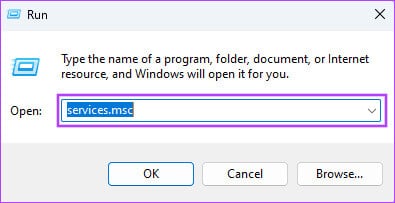
ステップ3: 下にスクロールして右クリック 「ヒューマンインターフェースデバイスサービス」、次にタップします "リブート"。 サービスが実行されていない場合は、「開始」をクリックすることもできます。
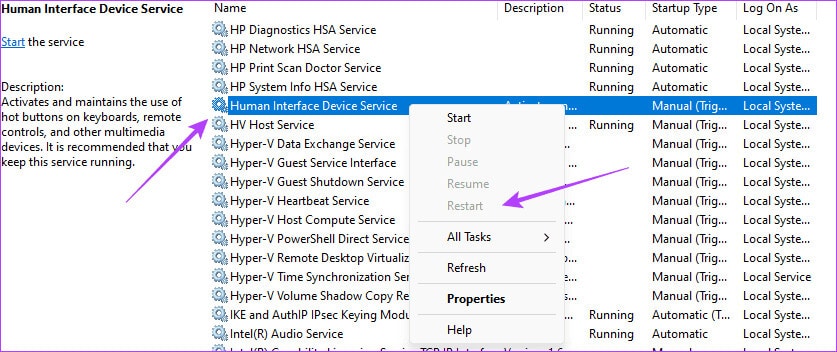
5. ハードウェアのトラブルシューティング ツールを実行します。
Windows ハードウェア トラブルシューティング ツールは、すべてのハードウェア コンポーネントのエラーをチェックする重要なユーティリティです。 ほとんどの場合、修正は自動的に適用されますが、場合によっては、エラーを修正するための手順が推奨される場合があります。 Google Chrome ショートカットの問題はハードウェアに関連している可能性があるため、このトラブルシューティング プロセスを実行する必要があります。
ステップ 1: キーボード ショートカット Windows + R を押してダイアログ ボックスを起動します "雇用"。
ステップ 2: テキストフィールドに以下のスクリプトを入力して押します。 次のように入力します。
msdt.exe -id デバイス診断
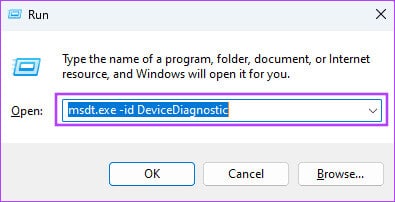
ステップ3: クリック 高度なテキスト。
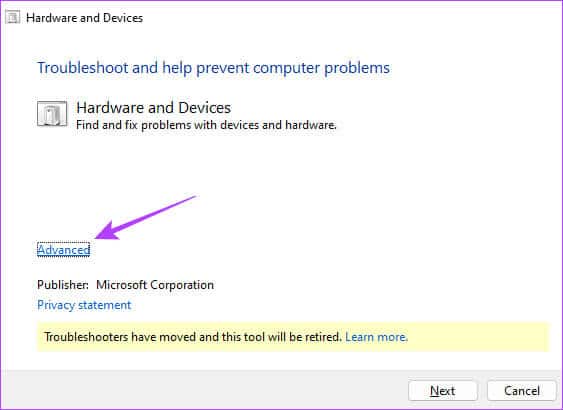
ステップ 4: 見つける 自動的に修理を適用する をクリックします "次の"。
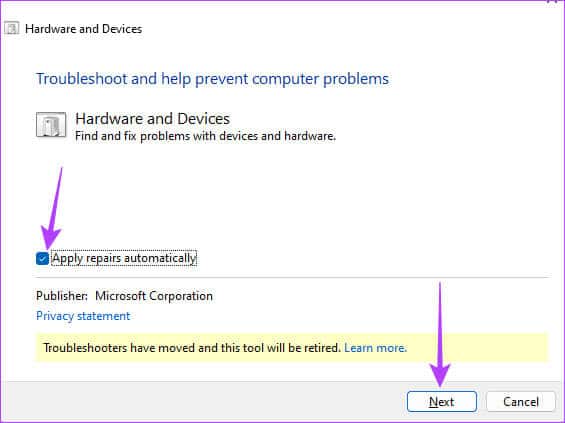
ステップ 5: クリック 「この修正を適用する」.
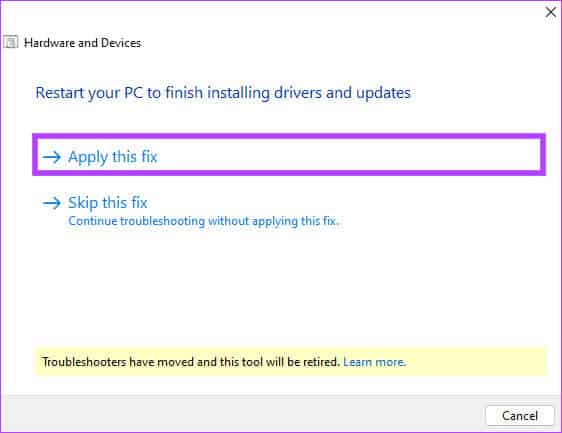
6. Google Chrome拡張機能を無効にする
ブラウザでは、機能を強化するために拡張機能が使用されます。 ただし、一部のサードパーティ拡張機能は、特定の Chrome 機能を妨げる可能性があります。 特に同様のショートカット キーを使用している場合、ショートカットに影響を与える可能性があります。 拡張機能をインストールした直後に Google Chrome ショートカットが機能しなくなった場合は、拡張機能を無効にするか削除する必要があります。
ステップ 1: アドレスセレクターに以下のパスを入力します Google Chrome を押して 次のように入力します。
クロム://拡張/
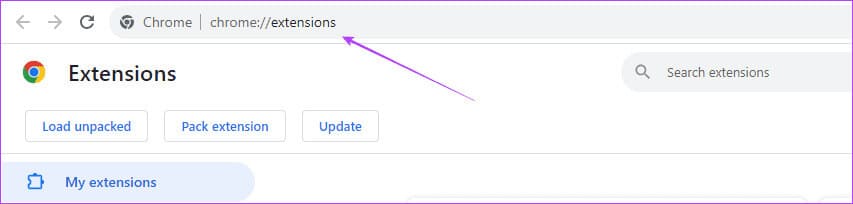
ステップ 2: 最近追加した拡張機能をオフにするか、 除去。
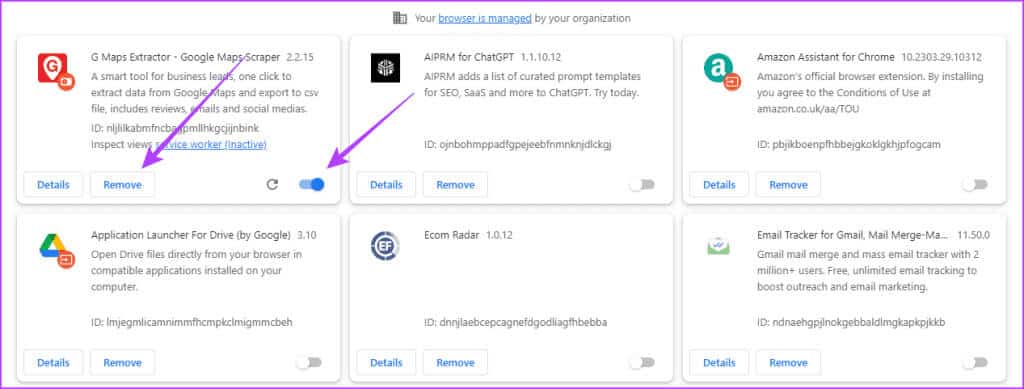
7. 実験的な Google Chrome 機能を無効にする
Google は Chrome 向けに実験的な機能をリリースしていますが、その名前が示すように、それらは多くの場合困難です。 これらの機能は安定していない可能性があり、ブラウザ内の他のプロセスと競合することがよくあります。 実験的な機能を使用した後にショートカットが動作しなくなった場合は、その機能を無効にする必要がある場合があります。
ステップ 1: Google Chrome アドレス セレクターに以下のパスを入力し、 を押します。 次のように入力します。
chrome://フラグ/
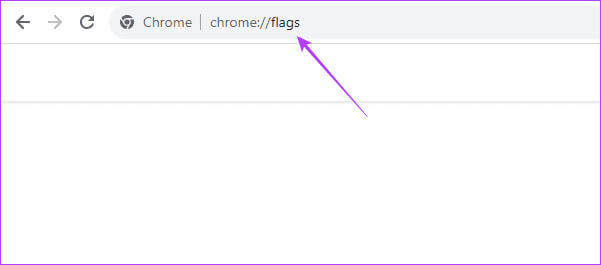
ステップ 2: 有効になっている実験的機能を見つけて、ドロップダウン メニューをクリックして選択します 無効。
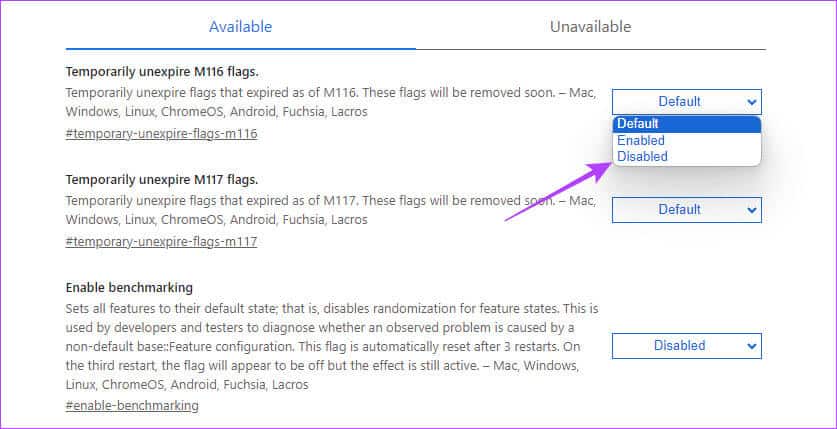
8. Google Chromeをリセットする
Google Chrome にエラーや構成ミスがある場合、通常どおりに動作しないことが予想されるかもしれません。 場合によっては、エラーや設定ミスが応答しないショートカットとして反映される場合があり、ブラウザをリセットすることがそれらを修正する効果的な手順となります。
ステップ 1: Google Chrome アドレス セレクターに以下のパスを入力し、 を押します。 次のように入力します。
chrome://設定/リセット
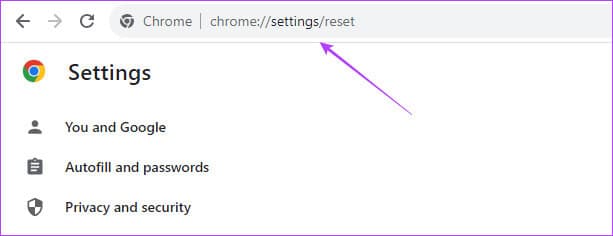
ステップ 2: クリック 「設定を元のデフォルトに戻す」.
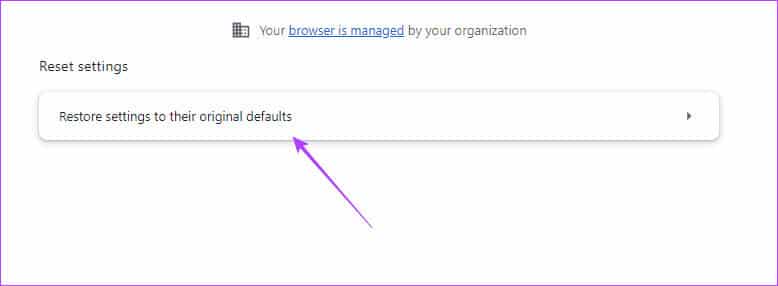
ステップ3: ボタンをクリック 設定をリセット。

9. GoogleChromeを再インストールします
どの解決策も機能しない場合は、パソコンに Chrome を再インストールできます。 現在の Chrome ブラウザをアンインストールし、...Google Chrome セットアップをダウンロード 新品で設置済み。 新規インストールにはデフォルト設定が付属しているため、好みのオプションを再度設定する必要があります。
ステップ 1: タスクバーの Windows Search アイコンをクリックし、次のように入力します。 操作盤、を押します Enter コントロールパネルを開きます。
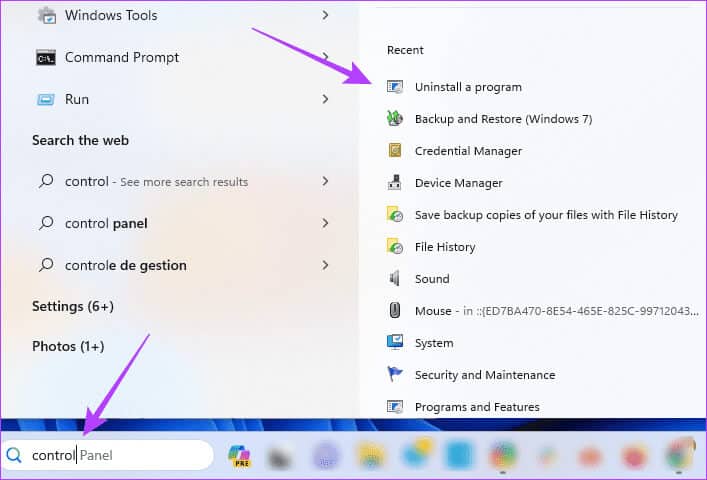
ステップ 2: タップする プログラムと機能。 プログラムのリストから、 Google Chrome、を選択します アンインストール 上部の [Chrome を削除] をクリックし、画面上の指示に従ってコンピュータから Chrome を削除します。
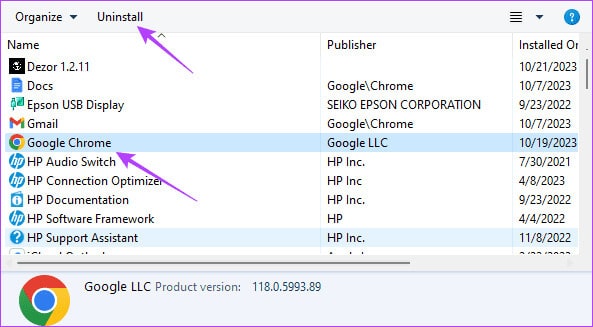
ステップ3: ダウンロード 新しいコピー ブラウザからインストールしてください。
10. 同様のショートカットを使用する可能性がある競合するプログラムをアンインストールします。
他のコンピューター プログラムによって競合が発生し、Windows 上で Google Chrome キーボード ショートカットが機能しなくなる可能性があります。
11. 新しいアプリをインストールした直後に問題に気付いた場合は、これに該当する可能性があります。 その場合は、新しくインストールしたアプリケーションをアンインストールする必要があります。
簡単なショートカットで GOOGLE CHROME を最大限に活用しましょう
Google Chrome ブラウザを最大限に活用する最善の方法の XNUMX つは、ショートカットを使用して操作を簡素化することです。 このガイドで説明する解決策を適用すると、ショートカットの動作を妨げている可能性のあるすべての項目が完全に修正されます。 あなたにとって役立つ修正をコメントセクションでお知らせください。